
Bazen PC'yi kullanırken, ana işletim sisteminin altından yönetilen birden fazla işletim sistemi yüklemek gerekebilir. Bu, VHD formatında saklanan sanal sabit sürücüler yapmanızı sağlar. Bugün böyle çeşitli dosyaları açmanın yolları hakkında konuşacağız.
VHD dosyalarını açma
"Sanal Sabit Disk" de tarif edilen VHD formatı, işletim sistemi, programların ve diğer birçok dosyaların çeşitli sürümlerini saklamak için tasarlanmıştır. Benzer görüntüler, standart Windows araçları da dahil olmak üzere farklı sanallaştırma araçları tarafından kullanılır. Makale sırasında, belirtilen formatın açılışına, içeriğiyle ilgili en fazla detayın düşürülmesini önemseyeceğiz. İlgilendiğiniz tüm nüansları diğer talimatlardan öğrenebilir veya yorumlarla iletişim kurabilirsiniz.
NOT: Ayrıca, söz konusu dosya türünün daha modern bir versiyonu olan ve işletim sisteminde desteklenen bir VHDX formatı da Windows 8'den düşük değil.
Disk bağlantısı
- Ek bir sanal makine sürücüsü olarak bağlayarak VHD dosyasını da açabilirsiniz. Bunu yapmak için, VirtualBox'taki OS sekmesinde, "Ayarla" düğmesini tıklayın.
- "Medya" e gidin ve üst panelde aynı ünitenin bloğunda, "Sabit Sürücü Ekle" düğmesine tıklayın.
- Açılan pencerede, "Mevcut bir diski seçin" seçeneğini belirlemelisiniz.
- Bilgisayardaki istediğiniz VHD görüntüsünü seçmek için "Ekle" düğmesini kullanın.

Bundan sonra, "Seç" düğmesini seçin. Eklemesini onaylayın.
- Şimdi ayarları olan pencere "Tamam" üzerine tıklanabilir.
- Kontrol etmek için, seçilen VHD görüntüsünden dosyalara erişin, sanal makineyi başlatın. Her şey tam olarak talimatlara göre yapıldıysa, bağlı olan diskler arasında görünecektir.
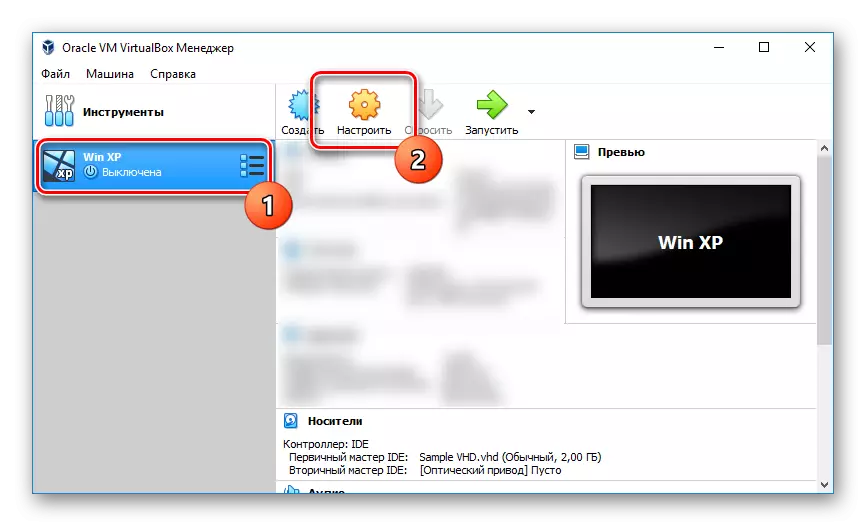




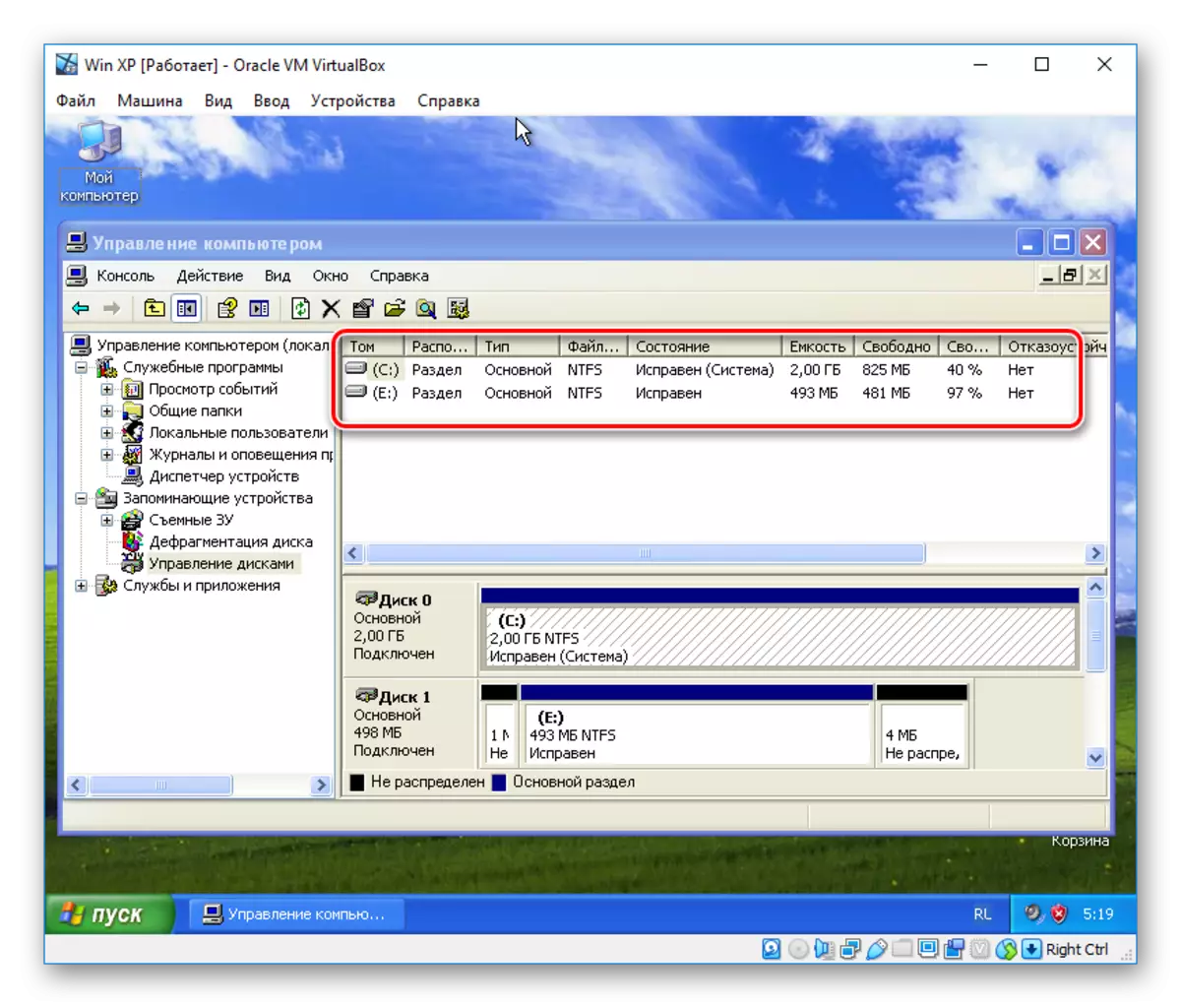
VirtualBox'un çalışmaları hakkında daha fazla bilgi için, herhangi bir probleminiz veya sorunuz varsa okumanız gereken web sitesinde başka bir makalede söylendi.
Yeni bir bağlı disk nasıl kullanılır, sadece sizi çözün. Bu konuda makalenin bu bölümünü tamamlıyoruz ve istenen sonucu elde etmeyi başardığınızı umuyoruz.
Ayrıca bakınız: Windows 7'de veya Windows 10'da sanal bir sabit sürücü nasıl silinir
Çözüm
VHD görüntüleriyle çalışırken, bilgisayarınızın olanaklarını göz önünde bulundurmaya değer, çünkü tüm makineler işletim sisteminin sanallaştırılabilmesi için. Aynı zamanda en iyi seçenek olan bu formatı ve standart sistem araçlarını okumanın hem evrensel yolunu da gözden geçirdik. Bu oldukça yeterli ve bu nedenle bu tür dosyaların açılışında iyi şanslar diliyorum.
